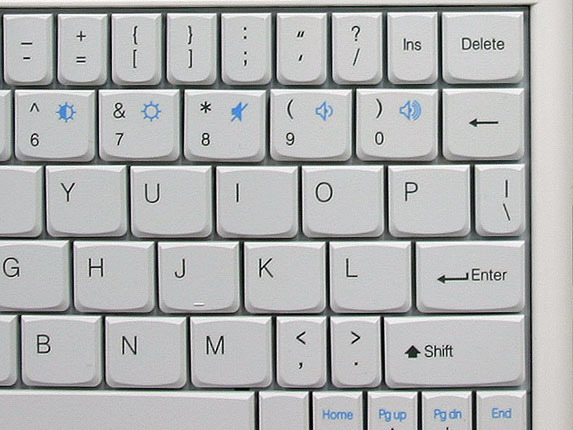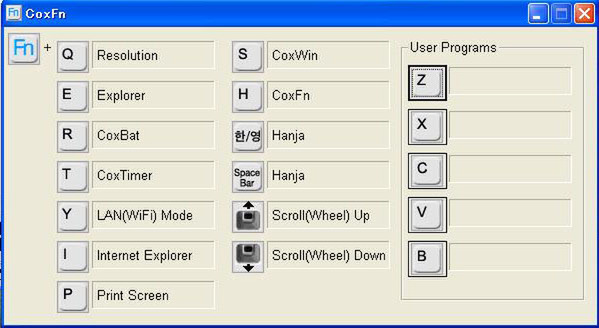すごいぞ!その3 ポインティングデバイスが光学センサー
一見するとスティックタイプのポインティングデバイスに見えるが、実は光学式のセンサー。指を滑らせることでポインターを移動できる。
画期的だしコントロールも悪くないのだが、1回の操作で移動できる距離が短いのが欠点。ポインターを画面の端から端へ移動させるのに、15~20回程度指を滑らせなければならない。
すごいぞ!その4 タッチパネルディスプレーのありがたみ
ポインティングデバイスにイライラっときても安心! なんと液晶ディスプレーがタッチパネルになっている。
ポインターの移動距離が大きい場合は、画面を指でタッチすれば1発で目的の箇所をポイントできる。
なお、ディスプレーサイズは7型ワイドとやや小さめ。解像度は1024×600ドットと標準的なUMPCと同等だ。
すごいぞ!その5 独特なキーボード配列
キーボードはキーピッチ16mmで、低価格UMPCの標準的なキーピッチと同等。タッチタイピングもできる。ただしその配列はやや独特だ。
「L」キーや「P」キーの右にあるべき「`」キーや「;」キーが最上段に並んでおり、Lキーの隣はすでに「Enterキー」となっている。
つまり、ホームポジションに手を置いたとき、右手の指を置く所は「J」「K」「L」「Enter」キーしかない状態だ。